
Semenjak aktif menulis lagi di blog dan gabung komunitas, ingin rasanya merubah alamat blog. Dulu belum tahu kalau namanya TLD (Top Level Domain). Tapi bingung ordernya dimana dan settingnya seperti apa, gak tau sama sekali.
Bersyukur banget ada di kelas blogspedia, ada materi tentang Custom Domain. Jadi tau langkah awal untuk ganti domain itu apa saja. Coach mbak Marita menjelaskan secara detail tahapan-tahapannya.
Banyak tempat layanan penyedia domain ternyata, kita bisa pilih dengan berbagai kriteria. Dari mulai pelayanan sampai biayanya. Apalagi untuk aku yang harus saving dari uang belanja bulanan, tentunya ingin yang murah dong, wkwkwk.
Setelah menggalau ria bersama mbak Eka, akhirnya aku memutuskan untuk membeli domain di Niagahoster. Rekomendasi para coach juga karena mudah untuk settingnya. Selain itu, aku cek Instagramnya juga udah centang biru, hihi.
Membandingkan harganya dengan yang lain juga perbedannya hanya sekitar 5-10 ribuan. Sebelum membeli aku chat dulu customer servicenya, untuk membuktikan apakah fast respon atau tidak. Karena itu penting ketika aku dalam keadaan ada problem terkait domain. Dan ternyata fast respon dan super ramah, sampai menanyakan kabarku segala, hiyaaaa...
Setelah melalui pertimbangan pelayanan baik, setting mudah dan biaya murah akhirnya aku memutuskan untuk membeli di Niagahoster dengan domain dot com. Dari awal membeli sampai setting aku benar-benar terbantu dengan artikel panduannya yang dikirimkan oleh customer service, sebut saja Gita, yang membantu segala kerepotan aku saat itu.
Cara memasang TLD diberbagai penyedia jasa yang lain juga hampir mirip caranya. Cuman menurutku di Niagahoster lebih mudah untuk pemula.
Tahapan awalnya yaitu dengan membeli domain. Oiya, sebelum membeli domain aku login dulu untuk gabung menjadi Member Area di Niagahoster.
1. Ketik Niagahoster di mesin pencari Google untuk menuju websitenya. Lalu klik domain. Sebelum membeli, kita cek dulu apakah domain yang kita cari tersedia atau tidak.
Tahapan awalnya yaitu dengan membeli domain. Oiya, sebelum membeli domain aku login dulu untuk gabung menjadi Member Area di Niagahoster.
Login Member Area Niagahoster
Sebelum membeli aku login dulu Member Area untuk memudahkan langkah selanjutnya dan melihat seperti apa Member Area itu. Karena nantinya kita akan masuk Member Area untuk order dan setting domain.
Mudah sekali cara loginnya, bisa dengan Google atau Facebook. Kalau aku untuk semua akun pakainya Google aja. Biar mudah mengingatnya, hehe.
Cara Order Domain di Niagahoster
1. Ketik Niagahoster di mesin pencari Google untuk menuju websitenya. Lalu klik domain. Sebelum membeli, kita cek dulu apakah domain yang kita cari tersedia atau tidak.
Nah, untuk tanda percakapan disebelah kanan bawah berwarna ungu adalah jika kita ingin menghubungi Customer Service.
2. Jika pilihan domain kita tersedia akan muncul tampilan seperti ini. Lalu klik pilih. Jika yang kita inginkan tidak tersedia, masih banyak pilihan dibawahnya.
Hati-hati pada bagian Name Server, awalnya aku tidak merubahnya karena ragu malah jadi takut salah. Justru malah keraguanku itu salah, setelah aku ubah sesuai petunjuk diawal, jadinya berhasil.
2. Jika pilihan domain kita tersedia akan muncul tampilan seperti ini. Lalu klik pilih. Jika yang kita inginkan tidak tersedia, masih banyak pilihan dibawahnya.
Kalau masih tidak sesuai, ya cari lagi dengan memperhatikan ketentuan kalau nama domain tidak panjang, tidak alay, mudah diingat dan pastikan nama domain tidak akan ganti-ganti, biar tidak menyesal nantinya. Aku sendiri memilih namaku sendiri, agar tidak ganti-ganti lagi nantinya juga untuk memperkuat branding.


4. Akan muncul tampilan seperti ini. Sebelum lanjutkan kita cek dulu apakah total pembeliannya sudah benar atau belum.
5. Tersedia berbagai macam pilihan pembayaran. Ini memudahkan banget untuk kondisi keuangan kita yang tunai atau non tunai. Kebetulan aku ada uang di mobile bangking, jadi aku memilih pembayaran melalui mobile bangking BCA.
Namun jika uang kita cash, kita juga bisa memilih Alfamrt atau Indomart terdekat. Bahkan bisa kartu kredit juga. Pokoknya semua serba bisa, gampil banget.
6. setelah kita memilih pembayaran, kita harus isi form identitas dulu. Seperti nama, alamat dan nomor handphone.
7. Jika dirasa semua sudah benar, maka kita klik checkout sekarang. Akan muncul kode Virtual Account BCA untuk pengiriman dana. Berasa sedang belanja online di marketplace, prosesnya kurang lebih sama, yang membedakan hanya pada pengisian form.
8. Nah, jika sudah selesai proses pembayaran. Akan muncul deskripsi pembayaran yang sudah kita lakukan. Ini membuktikan kalau proses pembayaran kita sudah selesai.
Cara Setting Domain di Niagahoster
Setelah berhasil membeli domain, tahapan penting selaanjutnya yang kita tunggu-tunggu adalah memasang custom domain di blog sendiri. Sebelumnya, mohon maaf tidak menampilkan gambar atas nama domain sendiri saat memasang, karena terlalu fokus untuk memasang takut terlewatkan, hehe. Jadi, aku mengambil sumber gambar dari web Niagahoster.
1. Tahapan Pertama Masuk ke Blogspot
1. Kita masuk ke blogspot untuk mendapatkan CNAME yang akan kita gunakan untuk memasang domain. Klik menu setting atau setelan pada bagian kiri dashboard.
 |
| Sumber: niagahoster.co.id |
2. Terus scroll sampai bawah hingga pada bagian Custom Domain.
3. Masukkan www. pada awal nama domain
 |
| Sumber: niagahoster.co.id |
4. Setelah menambahkan domain, maka akan muncul CNAME kedua. Dengan rincian sebagai berikut
pastikan ada name (nama) dan destination (tujjuan).
Name: vpsniagahoster.com
Destination: gv-jkgwtur4vyqewe.dv.googlehosted.com
 |
| Sumber: niagahoster.co.id |
2. Tahapan Kedua Masuk ke Member Are Niagahoster
1. Masuk ke Member Area Niagahoster. Klik menu Layanan Anda lalu klik submenu Domain.
2. Klik bagian Domain dan klik Kelola Domain dibagian bawah kanan yang berwarna orange. Pada menu pengaturan Domain, klik name server, pastikan Name Server sudah sesuai untuk mengarahkan domain dengan hosting. Bisa diganti atau ditambahkan.
 |
| Sumber: niagahoster.co.id |
Hati-hati pada bagian Name Server, awalnya aku tidak merubahnya karena ragu malah jadi takut salah. Justru malah keraguanku itu salah, setelah aku ubah sesuai petunjuk diawal, jadinya berhasil.
3. Lalu akan diarahkan pada DNS Management.
4. Klik bagian blogspot dipaling bawah
 |
| Sumber: Niagahoster.co.id |
5. Maka akan muncul tampilan CNAME. Masukkan CNAME yang tertera di blogspot saat tahapan awal tadi. Tertera kata Domain dan Value. Masukkan Name pada kolom Domain dan Destination pada kolom Value.
 |
| Sumber: niagahoster.co.id |
6. Setelah memasukkan CNAME, klik Save Record. Dan selamat CNAMNE kita telah ersimpan di member area Niagahoster. Biasanya akan memakan waktu 1-5 menit untuk muncul di DNS Managemen. Tapi, aku hanya 1 mneit juga sudah muncul.
 |
| Sumber: niagahoster.co.id |
3. Tahapan Ketiga Kembali Lagi ke Blogspot
1. Kembali ke dashboard blogspot seperti tadi, pada bagian Setting dan klik Domain. Kemudian masukkan alamat domain kamu dengan www didepannya.
 |
| Sumber: niagahoster.co.id |
2. Jika sudah disimpan, maka nama domain kamu akan tersimpan di custom domain. untuk melakukan redirect domain kita harus menunggu untuk mengaktifkannya. Biasanya 1x24 jam. Tapi, aku kurang dari 24 jam sudah bisa di aktifkan.
 |
| Sumber: niagahoster.co.id |
3. Jika sudah bsia diaktifkan, klik tombol yanga da dibagian redirect domain atau pengalihan domain. Dan untuk menunggu aktifnya tidak kurang dari 30 menit kita sudha bsia melihat domain kita.
 |
| Sumber: niagahoster.co.id |
4. Jika, sudah bsia diaktifkan, maka kita bisa mengeceknya dengan mengetik nama domain kita tanpa wwww. misalkan alfidahusna.com
Kesimpulan
Horeeeeee, senang banget rasanya punya domain impian sejak lama. Lebih senang karena settingnya sendiri. Dengan melihat tutorial dari Niagahoster. Mudah banget, cocok untuk pemula seperti aku yang kaget dihadapkan dengan kode-kode rahasia, wkwk.
Niagahoster sangat rekomended untuk pemula yang ingin punya TLD. Gampang dan enak ada yang memandu. Hambatannya diawal aku tidak mengubah Name Server, tapi segera diatasi dan tidak butuh waktu lama.
Aku order dan setting dari sekitar jam setengah 5 sore sampai magrib. Karena harus menunggu 24 jam, akhirnya aku gak cek sama sekali. Aku tinggal tidur saja, karena sudah mumet, hehe. Tidurpun malah jadi kebawa mimpi, akhirnya bangun subuh langsung cek laptop dan sudah bisa aktifkan custom domain.
Ternyata tidak sampai 24 jam. Mungkin kondisini ini bisa berbeda dengan yang lain ya. Lalu aku tinggal shalat dan mandi, pas dicek untuk Redirect Domainnya tdiak sampai 30 menit.
Harapannya setelah TLD, aku lebih bersemangat lagi untuk menulis. Semoga bisa menjadi blogger profesional seperti blogger mastah keren lainnya. Kan sayang "udah order" domain, tapi malah jadi sarang laba-laba, hehe.
Kalau kamu gimana tertarik juga order dan setting di Niagahoster? Yuk langsung ke websitenya aja.













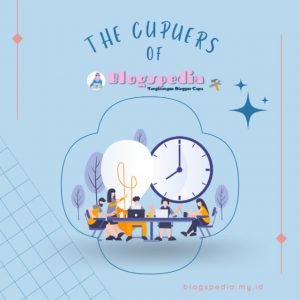





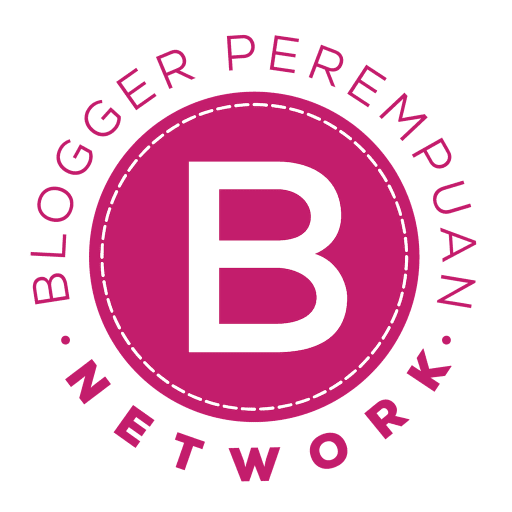





Asek sama an nih mbak aku juga belinya di niagahoster
BalasHapusHoreaayy samaan 🤗
Hapusaku mengikuti juga langkah-langkah itu mbak. Trimakasih yaa mbak lengkap dan jelas bgt
BalasHapusSama² mbak 🤗
HapusWah lengkap cara setting domain di niagahosternya,thanks mb unt infonya
BalasHapusSama² mbak 🤗
HapusMbaak, jelas sekali ini tutorialnyaa.. Makasih yaa! Btw, selamat sudah ganti rumah baru hihi. Semoga sukses terus yaa 😁
BalasHapusAamiin.. makasih juga ya mbak 🤗
HapusWkwkwk akhirnya ya mba setelah galau menggalau... Eh selamat nih atas rumah barunya... Mari kita bersemangat menulis kalo bisa sampe cuan datang.
BalasHapusIyaaa menggalau gak jelas wkwkwk. Aamiin semangat terus mbaak 🤗
Hapus